Если код из смс не приходит используйте резервный код или подключите приложение генерации кодов
При включении подтверждения входа (2FA) ВК предупреждал, что к странице должен быть привязан не только телефон, но и адрес электронной почты. Иначе восстановить доступ можно только через заявку с подтверждением личности (для этого необходимо наличие на странице настоящих имени, фамилии, фотографий с лицом) или через пятерых друзей. Обычным способом по СМС — нельзя.
На тот случай, когда знаешь пароль, но нет доступа к телефону, на который ВК отправляет код подтверждения, ты заранее должен был выписать на бумагу резервные коды подтверждения. Об этом ВК также предупреждал.
Если помнишь пароль, но нет доступа к телефону
Нужно войти в ВК, знаю логин и пароль. Требуется ввести код подтверждения входа, отправленный в СМС на привязанный номер телефона, но у меня нет доступа к этому телефону. Что делать?
Варианты решения проблемы:
- Ввести резервный код с бумажки, куда ты должен был их выписать, когда включал подтверждение входа. ВК предлагал это сделать.
- Вспомнить, делал ли ты ранее какое-либо устройство доверенным (например, телефон с приложением ВК) или ставил галочку в браузере «Запомнить браузер». На этом устройстве или в этом браузере ВК не будет запрашивать код для входа. Войдя на страницу, при необходимости можно отключить подтверждение входа в настройках (VK ID → Безопасность и вход), получить резервные коды или поменять привязанный номер.
- Пойти к своему мобильному оператору с паспортом, восстановить сим-карту с привязанным номером и снова заказать код для входа.
- Восстановить доступ одним из способов, которые используются при включенном подтверждении входа:
Если у тебя было настроено подтверждение не через СМС, а через приложение для генерации кодов (например, Google Authenticator), но сейчас оно потеряно, то из перечисленных вариантов восстановление сим-карты отпадает.

Для входа требуется ввести не только логин и пароль, но и код подтверждения
Если помнишь пароль и есть доступ к телефону, но ВК отправляет код в приложение (в личку)
Если помнишь пароль и есть доступ к телефону, но код не приходит
Если ВК точно сообщает, что отправил код в СМС, а не в личку, и СМС не приходит, нужно проверять все у себя по списку:
Если не помнишь пароль
Восстановить доступ по одному лишь СМС в данном случае нельзя. Ведь при двухфакторной аутентификации недопустимо, чтобы можно было войти на страницу, имея только один из двух факторов (доступ к телефону).
Все способы восстановления перечислены здесь:

Один из способов восстановления доступа при включенном подтверждении входа
Если не помнишь пароль, но есть доступ к странице
Если доступ к странице все еще есть, это дает возможность подготовить страницу для восстановления через пятерых друзей (добавить этих друзей, если не хватает) или для восстановления по заявке (указать реальное имя, фамилию, поставить четкое фото с лицом как главное).
Правда, если фото выложено непосредственно перед подачей заявки, ее могут отклонить с комментарием «Нет фотографий достаточной давности» — тогда придется ждать и снова подавать заявку.
Важные действия с аккаунтом — например, смена привязанного номера или отключение подтверждения входа — без знания пароля невозможны.
К странице привязана электронная почта, можно ли восстановить доступ по email?
Когда включено подтверждение входа, почта используется для восстановления доступа вместе с привязанным телефоном. То есть нужно и то, и другое. В остальном почта в ВК используется только для уведомлений. Подробнее здесь:
При восстановлении доступа по заявке, если у поддержки ВК возникнут сомнения, наличие доступа к привязанному почтовому ящику, возможно, поможет подтвердить, что владелец страницы — именно ты. Не забудь упомянуть об этом в комментарии к своей заявке.
В последнее время приложение для генерации кодов ВКонтакте пользуется особенной популярностью, поскольку юзеры стремятся максимально обезопасить свой аккаунт от сетевых мошенников. Подобрать пароль, созданный специальной программой, фактически невозможно, поэтому взломать страницу не удастся даже самому опытному и профессиональному хакеру.
Что такое двойная аутентификация?
Двухфакторная авторизация (аутентификация) — это метод защиты своей страницы в социальной сети, который подразумевает двойное подтверждение своих прав на аккаунт. Первый — с помощью логина и пароля, а второй — на выбор пользователя, с помощью:
Для того чтобы подключить двухфакторную авторизацию к своему аккаунту, необходимо войти в раздел с настройками. Затем:
- Перейти на вкладку «Безопасность» и выбрать раздел «Подтверждение входа».
- Кликнуть кнопку «Подключить».
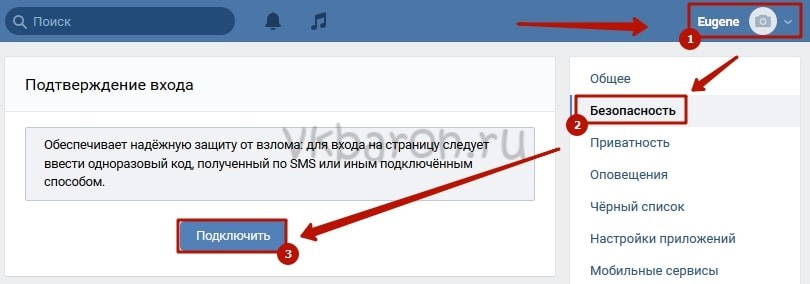
- Настроить параметры в открывшейся на экране форме.
- В появившемся диалоговом окне ввести пароль от профиля и кликнуть по кнопке «Подтвердить».
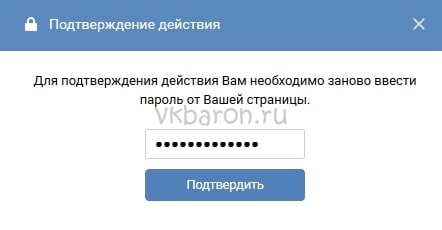

Далее система напомнит Вам о необходимости сохранить перечень резервных кодов, которые пригодятся в ситуации, когда нужно будет войти в социальную сеть, а телефона под рукой не окажется.
Настройка Google Authenticator
Для того чтобы защита страницы была максимальной, нужно правильно настроить приложение, которое будет создавать код для идентификации в сети. Но сначала эту программу нужно установить на свой смартфон.
Рекомендуем: Как посмотреть удаленную страницу ВКонтактеПосле того как настройка профиля в социальной сети будет завершена, на экране появятся QR-код и секретный ключ для работы с приложением. С помощью камеры мобильного телефона и через программу следует отсканировать данный код, а полученный в результате ключ вставить в специальное поле. По завершению остается лишь нажать кнопку «Подтвердить».
Справка. Далее система перебросит Вас в раздел «Безопасность», где представлен широкий функционал по управлению страницей.
Двойная идентификация через SMS, резервные коды или генератор кодов позволяет минимизировать риски, связанные со взломом или угоном личной страницы в ВКонтакте. Согласитесь, обойти два механизма аутентификации, особенно если пароли для каждого из них представляют собой случайный набор символов и не имеют отношения к личной информации владельца аккаунта, весьма проблематично. Даже если злоумышленники попытаются подобрать пароли с помощью Protectvk Tk, описанная выше система убережет профиль от всевозможных махинаций.
Один из самых эффективных методов повышения безопасности Вашей страницы Вконтакте, это подключение механизма двухфакторной авторизации (двойной аутентификации).
Ниже будет разобран процесс активации этой технологии, ее принцип работы. Также дадим ссылки на приложения для генерации кодов - после подключения, вы будете использовать их для входа в социальную сеть.
Что это за технология?
В обычном варианте, для входа в свой аккаунт Вам достаточно ввести комбинацию логин + пароль . А с учетом того, что в качестве логина используется email или телефон, которые люди любят указывать на своей странице в открытом доступе, злоумышленнику остается подобрать только пароль.
И здесь проблемы не заканчиваются. Несмотря на рекомендации по составлению парольной комбинации, люди не особо заморачиваются, и устанавливают их максимально короткими и простыми.
Как итог - каждый день взламывают сотни страниц.
Двухфакторная авторизация добавляет еще один обязательный пункт, без которого войти не получиться . После корректного ввода пароля, вы получаете на свой телефон уникальный код, который тоже нужно ввести в форму. Коды постоянно меняются в случайном порядке, подобрать их крайне сложно.
Это позволяют свести вероятность взлома практически к нулю. Даже если злоумышленнику удастся узнать Ваш пароль и логин, для входа ему еще нужен будет уникальный код. Без него ничего не получиться.
Как включить двухфакторную авторизацию Вконтакте?
Войдите на свою страницу. Откройте меню в правом верхнем углу экрана, и выберите пункт " Настройки ". На следующем шаге откройте вкладку " Безопасность ".
Здесь нам нужен блок " Подтверждение входа ". Следует нажать на кнопку " Подключить ".

Начинаем подключение двойной авторизации
Обратите внимание. После активации этой функции, восстановление страницы по номеру телефона, будет недоступно. Рекомендуется привязать рабочий Email, указать реально ФИО. Иначе в случае проблем, профиль восстановить не получиться.
Можно остановиться на этом. Теперь уникальные коды будут приходить Вам в СМС.
Но я рекомендую дополнительно подключить приложения для генерации кодов. ВК автоматически предлагает нам сделать это.
Есть ряд приложений подобного типа. Мы разберем процесс на примере Google Authenticator.
Ссылка для скачивания.
Для Андроид.
Скачайте нужную версию, и установите приложение в обычном режиме.
После запуска нужно нажать на кнопку " Начать ", а затем пропустить предложение о настройку Google-аккаунта. Далее нажимаем " Сканировать штрих-код ", разрешаем приложению доступ к камере. Подносим ее к экрану компьютера, где на странице настройки, нам показан штрих-код. После успешного считывания, наш аккаунт готов к работе.
Теперь осталось завершить настройку. Возьмите код из приложения Google Authenticator, и введите его в форму. Затем нажимаем на кнопку " Подтвердить ". Мы получим уведомление о том, что процедура выполнена успешно.

Завершаем настройку двойной авторизации
Обратите внимание. Иногда при считывании штрих-кода, код подтверждения не подходит. Когда в приложении выберите вариант ввести секретный ключ, и сделайте эту процедуру вручную.
Прочие настройки
Теперь в блоке " Подтверждение входа ", мы видим несколько доступных параметров.
- Возможность изменить номер телефона.
- Посмотреть список резервных кодов. Нажмите на кнопку " Показать список ", и распечатайте их. Они могут помочь, когда не будет доступа к телефону, или возникнут проблемы с генерацией кодов.
- Повторная настройка приложения для генерации кодов.
- Настройка паролей приложений.
Как отключить подтверждение входа через СМС или генерацию кода?
Достаточно вернуться к разделу " Настройки - безопасность ", и здесь нажать на кнопку " Отключить подтверждение входа ".

Отключение двухфакторной аутентификации
Как теперь входить в социальную сеть?
Давайте попробуем войти - ведь именно это и была наша цель. Выходим из профиля, переходим на главную странице Вконтакте. Здесь вводим логин и пароль, затем нажимаем на кнопку " Войти ". Теперь требуется ввести одноразовый код. Возьмите его в Google Authenticator, и введите в форму. Главное успеть - они быстро меняются.
Проблема с Google Authenticator, когда не подходят коды
Иногда возникает следующая ситуация. Вы настроили двухфакторную авторизацию ВКонтакте, подключили Google Authenticator для генерации кодов. Все прошло без проблем.
Придерживайтесь следующих рекомендаций.
- Всегда распечатывайте резервные коды! Они помогут войти в профиль, при возникновении проблем.
- Синхронизируйте время на компьютере и телефоне.
- Тоже самое сделайте в самом приложении. " Меню - Настройки - Коррекция времени для кодов ". Здесь нажмите " Синхронизировать ".
- Если приложение упорно не хочет работать, меняем его.
- Установите и используйте FreeOTP . Ссылка для скачивания ниже.
Процесс настройки аналогичен. Запускаем, считываем QR-код, начинаем получать сгенерированные коды.

Вас попросят заново ввести пароль от страницы (см. как поменять пароль в контакте). Сделайте это и нажмите кнопку «Подтвердить» .


На следующем шаге вам порекомендуют распечатать резервные коды. Они помогут войти на страницу, когда под рукой не будет мобильного телефона. Здесь же нажмите кнопку «Завершить настройку» .

Настройка приложения для генерации кодов
Следующий шаг — настройка приложения для генерации кодов. Вам предлагают установить приложение, которое позволит генерировать коды для входа, даже без подключения к сети сотовой связи.
Используйте Google Authenticator для Iphone и смартфонов на базе андроид. И Authenticator — для телефонов в Windows Phone. Установите соответствующее приложение на ваш гаджет.
Вот так выглядит окно с QR кодом, и секретным кодом в ВК.

Теперь запустите установленное приложение, и сканируйте указанный код.

Теперь вставьте полученный код из приложения, и нажмите кнопку «Подтвердить» .

Приложение для генерации кодов успешно настроено!
Вы будете перемещены во вкладку «Безопасность» . Теперь здесь можно сделать следующие операции.
- Сменить номер телефона (см. как отвязать номер от страницы в вк);
- Показать список резервных кодов;
- Настроить приложение для генерации кодов;
- Настроить пароли приложение;
- Отключить двух этапную аутентификацию вконтакте.

Видео урок: двухфакторная авторизация вконтакте
Заключение
Рекомендую всем настроить данную функцию. Так вы существенно повысите безопасность своей страницы Вконтакте!
Вам помогла эта информация? Удалось решить возникший вопрос?
Пожалуйста, задайте свой вопрос в комментариях, с описанием возникшей проблемы
Мы и наши пользователи, регулярно обсуждаем возможные неполадки и сложности. Вместе мы разберемся с Вашей проблемой.
Как узнать резервные коды в вк. Подтверждение входа ВКонтакте: усиления защиты аккаунта
Мы с вами уже говорили про взлом страницы вконтакте (см. ). Злоумышленники могут узнать ваш логин, и подобрать пароль (см. ). И тогда им удасться зайди на вашу страницу.
Чтобы этого не случилось, вконтакте была введена дополнительная мера безопасности — двойная авторизация (двухфакторная). Смысл этой функции в том, что после введения , вам необходимо еще указать секретный код, полученный через смс или иным способом. Таким образом, вероятность взлома снижается в разы. Даже если злоумышленники знают ваши учетные данные, у них не будет кода, чтобы войти на страницу.
Сейчас я покажу вам, как активировать двойную авторизацию вконтакте, и настроить приложение для генерации кодов .
Как включить двухфакторную авторизацию вконтакте?
Идем на свою страницу, и переходим в раздел «Настройки» .
Открываем вкладку «Безопасность» . Здесь в разделе «Подтверждение входа» , нажимаем кнопку «Подключить» .

Откроется форма — в ней нажмите кнопку «Приступить к настройке» .

Вас попросят заново ввести пароль от страницы (см. ). Сделайте это и нажмите кнопку «Подтвердить» .



Настройка приложения для генерации кодов
Следующий шаг — настройка приложения для генерации кодов. Вам предлагают установить приложение, которое позволит генерировать коды для входа, даже без подключения к сети сотовой связи.
Используйте Google Authenticator для Iphone и смартфонов на базе андроид. И Authenticator — для телефонов в Windows Phone. Установите соответствующее приложение на ваш гаджет.
Вот так выглядит окно с QR кодом, и секретным кодом в ВК.

Теперь запустите установленное приложение, и сканируйте указанный код.

Теперь вставьте полученный код из приложения, и нажмите кнопку «Подтвердить» .

Приложение для генерации кодов успешно настроено!
Вы будете перемещены во вкладку «Безопасность» . Теперь здесь можно сделать следующие операции.
- Сменить номер телефона (см. );
- Показать список резервных кодов;
- Настроить приложение для генерации кодов;
- Настроить пароли приложение;
- Отключить двух этапную аутентификацию вконтакте.

Видео урок: двухфакторная авторизация вконтакте
Заключение
Бывают случаи, когда у вас нет телефона или ключа безопасности с вами. Для этих чрезвычайных ситуаций будьте готовы; распечатайте список кодов резервных копий Google и сохраните их в безопасном месте, о котором вы только знаете.
После того, как вы настроили свою учетную запись Google с двухэтапной аутентификацией, распечатайте или загрузите набор резервных кодов.
1. Войдите в свою учетную запись Google.
2. Перейдите на страницу 2-Step Verification . Вам нужно будет ввести свой пароль второй раз для доступа к этой странице.
3. Прокрутите вниз до раздела «Резервные коды » и выберите «Создать ».
5. Если ваши резервные коды потеряны или вы использовали все коды, выберите «Получить новые коды ». У вас будет новый список кодов для работы, а старый набор резервных кодов станет неактивным.
Создание резервных кодов Google на Android
Шаги по созданию резервных кодов на телефоне или планшете Android несколько отличаются:
1. Откройте в телефоне «Настройки », затем откройте «Учетные записи » > «Google » > «Управление учетной записью Google ».
2. Выберите Безопасность.
3. Выберите двухэтапную аутентификацию . Возможно, вам потребуется ввести свой пароль.
4. В разделе «Коды резервных копий » выберите «Показать коды ».
Найдите коды Google на своем компьютере
Если после загрузки вы не сможете найти свои резервные коды Google, выполните поиск на вашем компьютере для текстового файла. Коды резервных копий находятся в файле под названием Backup-codes-username.txt , где имя пользователя - это ваше имя учетной записи Google.
Как использовать резервные коды Google Authenticator для входа в систему
Когда вам нужно использовать резервный код для входа в свою учетную запись Google, найдите свой список резервных кодов перед входом в систему.
Вот как войти в систему с резервным кодом:
1. Перейдите в Google , Gmail или другую службу Google и выберите «Войти ».
2. Выберите свою учетную запись или введите адрес электронной почты Gmail.
3. Введите свой пароль и выберите «Далее».
4. Выберите Дополнительные параметры .
5. Выберите и введите один из 8 - значных резервных кодов .
6. Введите резервный код .
Внимание: когда вы используете код, его нельзя использовать снова. Не забудьте вычеркнуть его из своего списка.
Сегодня мы с вами будем разговаривать об одном из самых действенных методов защиты своей странички Вконтакте. Мы будем настраивать авторизацию на сайте таким образом, что на вашу страничку невозможно будет попасть, пока вы не введете код, полученный из смс, которая придет на ваш номер телефона, привязанный к аккаунту. То есть все будет происходить аналогично тому, как вы пользуетесь Интернет-банкингом.
Поэтому, прежде чем начинать что-то настраивать, убедитесь, что к вашей странице в вк привязан актуальный номер и вы не собираетесь его менять. .
Функция достаточно полезная, если вы боитесь за свою страницу, то проделанные действия увеличат ее безопасность в разы.
Давайте преступим к практике
Как включить подтверждение входа в вк
В верхнем меню в правом углу нажимаем на кнопочку со своей миниатюркой и из выпавшего списка выбираем пункт «Настройки»:
На следующем этапе переходим во вкладку «Безопасность». В самом верху находим раздел «Подтверждение входа» и нажимаем на кнопочку «Подключить»:

Далее нам предоставляется целая петиция про подтверждение пароля с помощью мобильного телефона. Пишут, как это хорошо для вас и как плохо для злоумышленников. Также предупреждают о том, что если включить данную функцию, то восстановление пароля по номеру телефона станет недоступным, в связи с чем нам предлагают привязать актуальную почту и указать все правдивые данные на странице. Чтобы ее потом с легкостью можно было восстановить. ().
Мы все это читаем и нажимаем на кнопку «Приступить к настройке»

Выскакивает всплывающее окошко, в котором нам необходимо ввести пароль от странички и нажать на кнопку «Подтвердить»:



Выскакивает следующее окошко, в котором нам пишут про резервные коды и просят, чтобы мы не забыли их распечатать.
Резервные коды – список из 10 кодов доступа. Это постоянные цифры, они не меняются и могут пригодиться, если вы захотите зайти на страничку, а телефон в это время будет недоступен. Вы сможете ввести один из таких кодов и попасть на страничку. Поэтому так и важно распечатать этот список и иметь его при себе.
Жмем на кнопочку «Завершить настройку»:

Резервные коды можно посмотреть в том же разделе «Безопасность». Находим словосочетание «Резервные коды» и напротив него нажимаем на ссылку «Показать список» возле него.

Все, функция отключена, мы выполнили задачу.
А на этом я буду заканчивать данную статью, надеюсь, полученные знания вам пригодились и вы внедрили их тем самым обезопасив свой аккаунт Вконтакте.
Покажу как обезопасить ваш аккаунт вконтакте. Заходим в настройки Вконтакте, далее во вкладку безопасность и включаем двухэтапную аутентификацию вконтакте. Чтобы никто не мог взломать вашу страницу ВКонтакте.

Если у вас еще не подключена двухэтапная аутентификация ВКонтакте, то тут будет предложено включить Подтверждение входа. Обеспечивает надежную защиту от взлома: для входа на страницу следует ввести одноразовый код, полученный по SMS или иным подключенным способом.
Нажимаем Подключить.

Подтверждение входа обеспечивает дополнительный уровень защиты Вашей страницы ВКонтакте. Вы можете защитить свою страницу с помощью мобильного телефона.
Внимание: когда подтверждение входа включено, услуга восстановления пароля по номеру телефона становится недоступной. Поэтому настоятельно рекомендуем привязать к странице актуальный e-mail, указать истинные имя и фамилию и загрузить свои настоящие фотографии в качестве главных, прежде чем продолжить настройку.
Проверка Вас не утомит: для получения доступа к своему аккаунту с нового браузера или устройства достаточно ввести код подтверждения всего один раз.
Даже если злоумышленник узнает Ваш логин, пароль и использованный код подтверждения, он не сможет попасть на Вашу страницу со своего компьютера.
Нажимаем Приступить к настройке.

Для подтверждения действия вам необходимо заново ввести пароль от вашей страницы. Также можете в будущем , чтобы у вас был уникальный адрес страницы.
Вводим свой пароль от вконтакте и нажимаем подтвердить.

Нажимаем получить код.



Проверка подтверждение входа успешно активирована. Не забудьте распечатать резервные коды. Они позволят вам подтверждать вход, когда у вас нет доступа к телефону, например, в путешествии.
Нажимаем завершить настройку.

В это время на ваш email придет письмо с уведомлением о том, что включена функция подтверждения входа.

К сожалению, некоторые приложения пока не работают с кодами подтверждения. Например, мобильные клиенты iPhone, iPad и Windows Phone.
Для таких приложений необходимо создать специальные пароли. Такой пароль вводится всего один раз для каждого приложения, вам не нужно запоминать его.
Нажимаем справа сверху Закрыть.

Слева сверху в интернет браузере нажимаем Обновить, чтобы обновить страницу.
Теперь нажимаем Показать историю активности.
История активности показывает информацию о том, с каикх устройств и в какое время вы входили на сайт. Если вы подозрреваете, что кто-то получил доступ к вашему профилю, вы можете в любой момент прекратить эту активность.
Здесь отображена вся недавняя активность вашей страницы ВКонтакте и все устройства через которые вы (или не вы) входили в ваш аккаунт вконтакте.
Нажимаем слева снизу Завершить все сеансы, чтобы выйти со всех устройств кроме интернет браузера, в котором мы сейчас.

Все сеансы, кроме текущего, завершены.
Нажимаем Закрыть.

Если вы пользуетесь мобильным приложение Вкотакте на iPhone, iPad или Windows Phone, то вам надо будет вновь войти в него. А если хотите, то можете вообще или .


В этом время на вашей странице в интернет браузере появится уведомление о том, что произведена попытка входа в ваш аккаунт с такого-то iP.
Это вы вошли с мобильного приложения.

Мобильное приложение ВКонтакте переадресует вас на мобильный интернет браузер и откроет страницу проверка безопасности.


Чтобы войти в приложение, используйте для входа специальный пароль.
Запоминать этот пароль не нужно. Скопируйте его и введите вместо своего основного пароля при входе в приложение. Ввести его потребуется только один раз.

Копируем этот одноразовый пароль для входа ВКонтакт.
Нажимаем Вернуться в приложение.

Вводим одноразовый пароль в мобильное приложение ВКонтакте и нажимаем Go.

Другие уроки на сайте по теме ВКонтакте:
Итак, введем вас в курс дела. Разработчики всерьез озаботились проблемой защиты личных данных своих пользователей VK уже давно. Поначалу взломать страницу было проще простого, но со временем методы защиты становились все более сложными. А теперь в битве взломщиков против Контакта произошел серьезный перевес в сторону последнего.
После привязки аккаунта к номеру мобильного телефона, разработчикам удалось значительно уменьшить волну вскрытия страниц. Вскоре те же разработчики оптимизировали все наработанное годами — вводом Пин-кода для ВК. Теперь каждый, кто имеет аккаунт VKontakte, может настроить функцию пин-кода. Тем самым пользователь получает как-бы двойную защиту своего аккаунта.
Для того что бы подключить «Подтверждение входа» в Контакте, вам нужно на своей страничке зайти в меню «Мои Настройки». Во вкладке «Общее» — найдите группу настроек «Безопасность Вашей страницы» . Напротив пункта «Подтверждение входа», необходимо нажать на кнопку «Подключить» .

Теперь при входе в свой аккаунт ВК вам будет предложено «Введите код». Что, собственно говоря, вам и следует сделать.


В таком случае паниковать не следует, т.к. Контакт уже предупредил попытку взлома вашей страницы. А вы сможете вычислить и наказать попавшегося на горячем человека по IP адрессу его компьютера.
Если вы не хотите использовать функцию ввода пина, так как, к примеру, вы находитесь дома и входите со своего ПК. То вам следует воспользоваться функцией «Запомнить браузер», для её активации просто нужно поставить галочку в всплывшем окошке. Функция позволит вам запомнить место и ваш родной браузер с которого вы авторизуетесь и вам больше не потребуется ввод пин-кода для данного браузера на вашем PC. В любой момент вы сможете обнулить все настройки либо на текущем устройстве, либо на всех проверенных устройствах.

ВАЖНО! Просто отключить данную функцию подтверждения входа PIN-кодом вы не сможете. Вам следует при первом входе с вашего браузера на компьютере, ноутбуке, смартфоне или телефоне, внести один раз PIN-код и обязательно поставить галочку против «Запомнить браузер». После этого вам не потребуется каждый раз вводить пин-код при входе в VK с этих устройств.
В случае если ваша SIM-карта будет утеряна, либо выйдет из строя, а функция подтверждения PIN-кодом будет активирована, вы сможете воспользоваться формой восстановления через email. Введение двухэтапной авторизации позволит защитить ваши личные данные, а ваш аккаунт будет всегда под защитой «службы безопасности» VK.
Читайте также:


